9、创建色彩平衡调整图层,对高光进行调整,参数设置如图25,确定后把图层不透明度改为:60%,效果如图26。
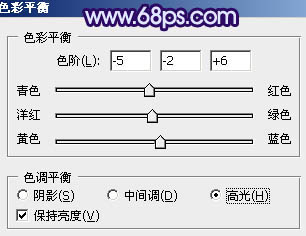

10、新建一个图层,混合模式改为“滤色”,把前景颜色设置为淡黄色,用画笔给画面增加一些高光,效果如下图。

最后微调一下颜色,完成最终效果。
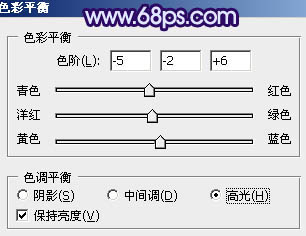

10、新建一个图层,混合模式改为“滤色”,把前景颜色设置为淡黄色,用画笔给画面增加一些高光,效果如下图。

最后微调一下颜色,完成最终效果。
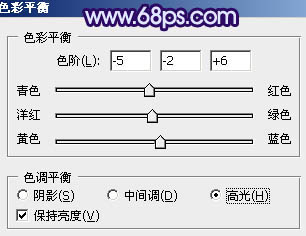


上一篇:PS图片处理:时尚特写妆容片修饰
下一篇:ps调出秋季黄紫色调教程